Handleiding KIOSK - scherm 'aanmelden via gebruikersbeheer'
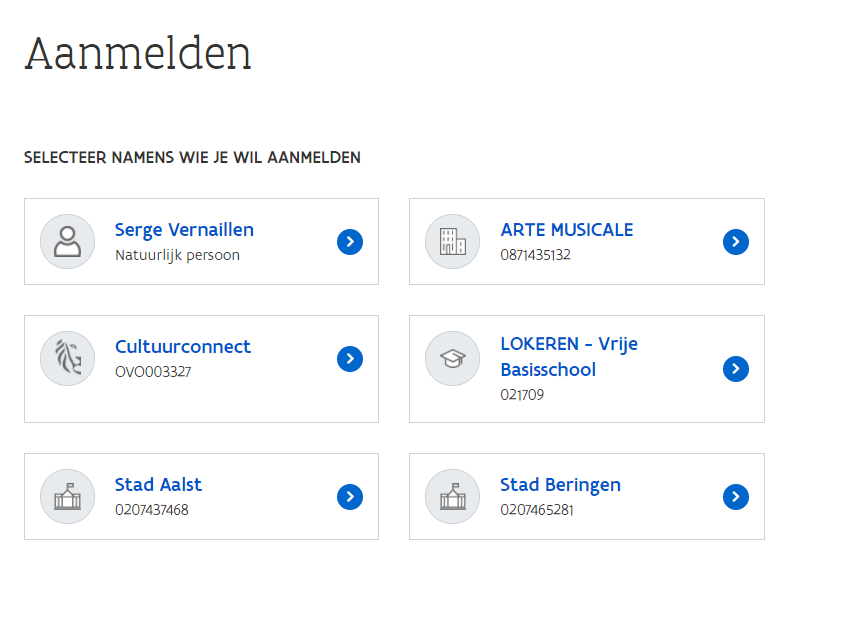
- Als je voor meerdere personen of organisaties vertegenwoordiger bent, kom je meteen na het aanmelden op het scherm ‘Aanmelden via gebruikersbeheer’ terecht.
- Jijzelf staat altijd bovenaan in het overzicht.
- Hier zie je een overzicht van de organisaties en personen waarvoor je rechten hebt.
- Met uitzondering van de feitelijke verenigingen, buitenlandse organisaties en buitenlandse personen: die krijg je pas te zien nadat je eerst voor jezelf gekozen hebt.
- Wanneer je niet gekoppeld bent aan een of meerdere organisaties of personen, krijg je het scherm ‘Aanmelden via gebruikersbeheer’ niet te zien en kom je na het inloggen terecht op een overzichtsscherm met de vertegenwoordiging voor jezelf en ook eventuele vertegenwoordigingen voor feitelijke verenigingen, buitenlandse personen en buitenlandse organisaties.
Zie 'Vertegenwoordigingen'Als je wel gekoppeld zou moeten zijn aan één of meerdere organisaties of personen waarvoor je dossiers wil indienen en je vindt die niet terug in het overzicht, dan zijn de rechten in het gebruikersbeheer niet correct ingesteld. Contacteer in dat geval de lokale beheerder van die aanvrager. Meer uitleg vind je op de pagina over mandaten afsluiten en rechten toekennen.
- Selecteer in de lijst met aanvragers namens wie je wil aanmelden om dossiers aan te maken of te beheren.
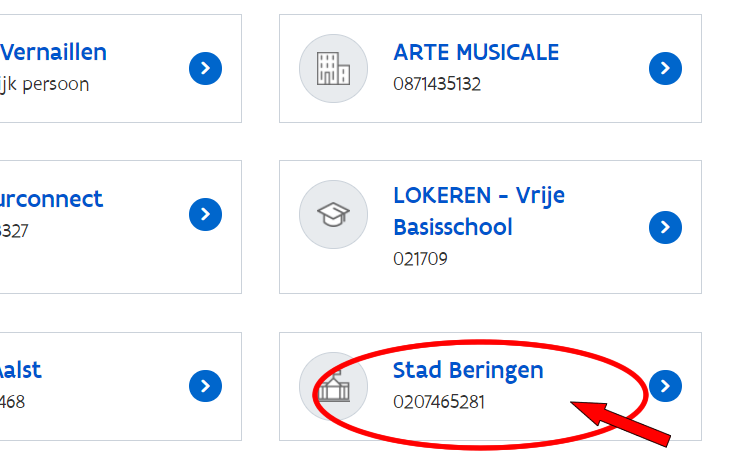
Organisaties met inrichtende macht worden niet weergegeven op het scherm ‘Aanmelden via gebruikersbeheer’.
- Wil je je aanmelden als vertegenwoordiger van een organisatie met inrichtende macht? Dan moet je de inrichtende macht (het lokaal bestuur of een organisatie met ondernemingsnummer) kiezen waar de organisatie met inrichtende macht onder valt.
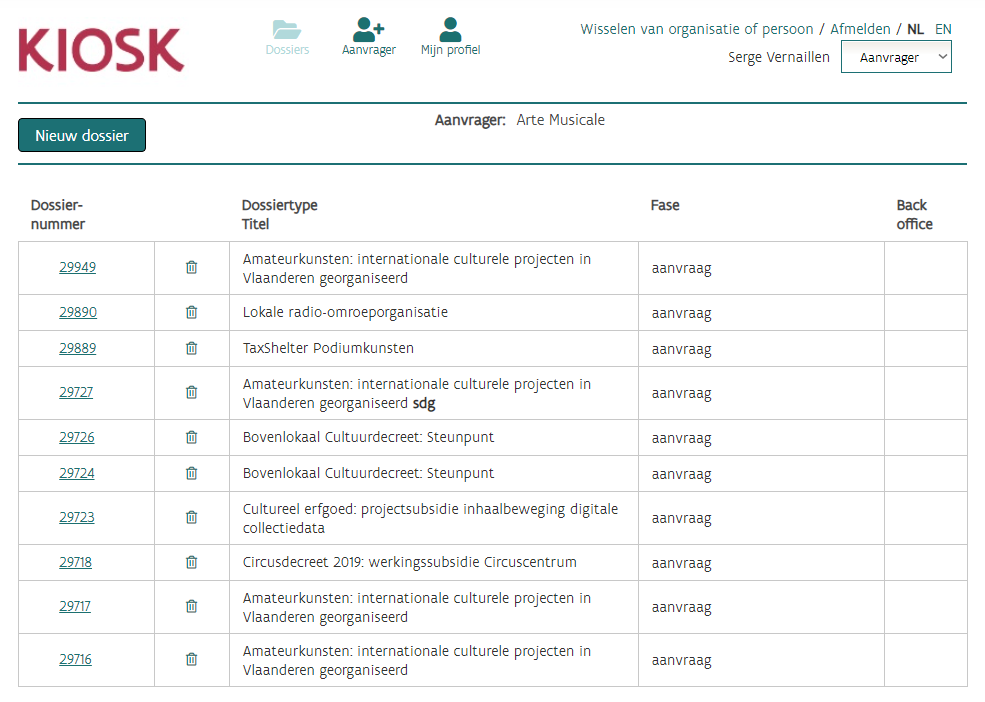
- Daarna kun je op het scherm ‘Vertegenwoordigingen’ de organisatie met inrichtende macht kiezen waarvoor je dossiers wil beheren.

Opmerking
| Vanuit het scherm ‘Aanmelden via gebruikersbeheer’ kun je je niet afmelden uit KIOSK. Kies eerst een aanvrager uit de lijst. Vanuit de schermen ‘Dossiers’, ‘Vertegenwoordigingen’, ‘Aanvragers’ en ‘Mijn profiel’, die daarna verschijnen kun je je wel afmelden via de knop ‘Afmelden’. |